動画編集クラスの動画教材ページになります。
まだ受講ページを見ていない方はそちらからご覧ください。
オリエンテーション
こちらは、講座に入る前にまず見るオリエンテーション動画になります。
- ようこそ動画編集クラスへ!
- 動画編集ってどんな仕事?
第0回講座 準備
こちらは、動画編集を行っていく上で必要な準備を行う章になります。
課題動画をこちらからダウンロードしておいてください。
課題の動画はGoogle ドライブにアップロードしています。
動画編集をしていく上でも、Googleアカウントは必須になるので、アカウントを作成しておきましょう!
作成方法は公式ページを参照してください。
講座の概要
キーワード
- 講座の進め方
PremiereProの起動と素材の読み込み
キーワード
- 編集用フォルダの準備
- PremiereProの起動
- ワークスペース
- シーケンス
- 素材の読み込み
保存と書き出しについて
キーワード
- 保存
- 自動保存の設定
- 書き出し
音の調整方法について
キーワード
- 音量の設定
- オーディオメーター
- オーディオゲイン
他参考動画
補講
第一回講座 カット
こちらは、動画編集のカットをマスターしていく章になります。
カットについて
キーワード
- カットとは?
- カットの役割
- カットの種類
- カットのポイント
カットの方法<提出課題あり>
キーワード
- カットの具体的な方法
- ショートカットキー
- 選択ツール
- レーザーツール
提出課題
「課題動画のカットをしてみよう!」
- テンポを意識したカット
- 不要な間をカット
- 耳で聞いて可能な限り自然に聞こえればOK
(映像は気にしなくても良い)
補講
第二回講座 テロップ
こちらは、動画編集のテロップをマスターしていく章になります。
2021年10月時点で、Premiere Proではレガシータイトル使用の際に以下のような画像表示が出ます。
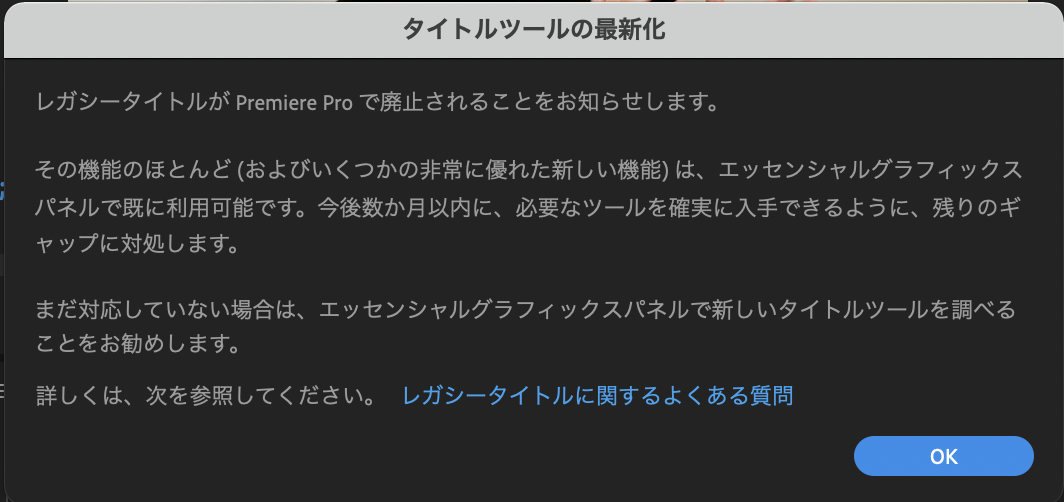
今後、テロップなどテキストの入力は「エッセンシャルグラフィックス」に統合されます。
現在はまだレガシータイトルもエッセンシャルグラフィックスも使用が可能な状態です。
表示の通り、まだエッセンシャルグラフィックスの機能は完全ではありません。
そのため、まだレガシータイトルとの併用が必要となる場合があります。
なので、エッセンシャルをメインで学びつつ、レガシータイトルの操作の習得もするようにしましょう。
テロップについて
キーワード
- テロップとは?
- テロップの役割
- テロップの種類
- テロップを入れる際のポイント
エッセンシャルグラフィックス
キーワード
- エッセンシャルグラフィックス
レガシータイトル <提出課題あり>
キーワード
- レガシータイトル
テロップについて その2>
キーワード
提出課題
「課題動画にテロップを入れてみよう!」
- エッセンシャルグラフィックスとレガシータイトルの使い分け
→メインはエッセンシャルグラフィックス - 今回は練習のためテロップ盛り盛りでもOK
- テロップの表示はじめと終わりに注意!
補講
- マスタースタイル の保存
(エッセンシャルグラフィックス)
第三回講座 キーフレーム・エフェクト
こちらは、動画編集の文字や画像などの動かし方をマスターしていく章になります。
キーフレームについて<練習課題あり>
キーワード
- キーフレームとは?
- キーフレームの打ち方
エフェクトについて<提出課題あり>
キーワード
- エフェクトとは?
- エフェクトの設定方法
提出課題
「課題動画のテロップを動かしてみよう!」
- キーフレームとエフェクトの使い分け
- 今回は練習なので盛り盛りでもOK
- 動きを入れて文字の表示はじめはあっているか
補講
第四回講座 画像・音・調整
こちらは、動画編集の画像や音の挿入とその他の調整をマスターしていく章になります。
画像や音素材はこちらの「動画編集ソフトまとめ」を参考にしてください。
画像・音のダウンロード
画像の挿入方法
キーワード
- レイヤー
音の挿入方法
キーワード
- 音量
- 音の鳴るタイミング
調整レイヤーの使い方
キーワード
- 調整レイヤー
提出課題
「課題動画に画像と音を入れて画面の明るさを調整してみよう!」
- レイヤーに注意
- 画像の表示はじめ、音のなり始めに注意する
- 画像や音は練習なので盛り盛りでOK
- 調整レイヤーは明るくしすぎて白飛びしないように
補講
第五回講座 実践課題
こちらは、これまでの講座のまとめとしてさらに1本動画の編集を完成させる章になります。
(なお、この章で編集した動画は実績公開できませんのでご注意ください。)
ただし、この実践課題として自分で撮影した動画を使用して編集を行いたいというのもOKにしますので、営業等で使うための動画作成に利用してもらってもOKです。
この課題については個々に取り組むものが異なるので、個別に対応します!
第四回講座の課題完了時にアナウンスしますね!
プレミアムプランにお申し込みの方は、この課題クリア後にお仕事紹介させていただきますので頑張ってください!
課題の説明


